Код за грешка на отдалечения работен плот на Microsoft 0x204 понякога може да изскочи на екрана, когато се опитате да се свържете с компютър с Windows от Mac. Съобщението за грешка гласи както следва: „Грешка 0x204: Не можахме да се свържем с отдалечения компютър. Уверете се, че компютърът е включен и свързан към мрежата и че отдалеченият достъп е активиран“. Още по-объркващо е, че всички настройки обикновено изглеждат добре. Няма нищо лошо в защитната стена, портовете и разрешенията за отдалечен достъп. Нека разгледаме какви методи за отстраняване на неизправности можете да използвате, за да отстраните този проблем.
Как да поправите грешка на отдалечения работен плот 0x204
Редактиране на настройките за отдалечена връзка
Уверете се, че сте деактивирали опцията за удостоверяване на мрежово ниво. Като бързо напомняне, тази функция автоматично блокира заявките за връзка, идващи от потребители, които не са се удостоверили, преди да установят сесия със сървъра.
- Щракнете с десния бутон върху Този компютър, изберете Имоти и щракнете върху Дистанционно раздел.
- Проверете опцията, която казва Разрешете външни връзки към този компютър.
- След това премахнете отметката от опцията, която казва Разрешете връзки само от компютри, работещи с отдалечен работен плот с удостоверяване на мрежово ниво.
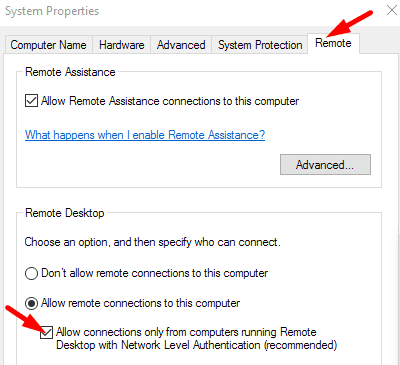
Въведете IP адреса на вашия компютър с Windows
Вместо да въвеждате името на вашия компютър с Windows в приложението за отдалечен работен плот на вашия MacBook, въведете IP адреса на вашето устройство. Понякога приложението не успява да разпознае името на компютъра.
Настройте настройките на MaxOutstandingConnections
Ако грешката продължава, настройте настройките на системния регистър и увеличете максимално броя на поддържаните връзки.
- Излезте от отдалечения работен плот.
- След това навигирайте до
HKEY_LOCAL_MACHINE\SYSTEM\CurrentControlSet\Control\Terminal Server. - Намерете MaxOutstandingConnections влизане. Щракнете двукратно върху него и задайте стойността му на 10 000.
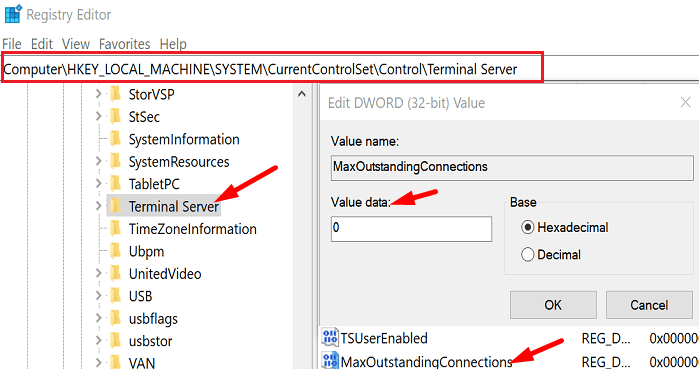
- Ако записът не се вижда, създайте го сами.
- Щракнете с десния бутон в левия панел на папката Terminal Server, изберете Нов, и тогава DWORD (32-битов) стойност.
- Наименувайте новия запис MaxOutstandingConnections.
- Щракнете двукратно върху новия запис и задайте стойността му на 10 000.
- Рестартирайте отдалечения работен плот и проверете дали грешката 0x204 продължава.
Разрешаване на отдалечено десктоп през защитната стена на Windows
Не забравяйте да редактирате настройките на защитната си стена от двете страни, за да позволите връзки от отдалечен работен плот.
На Windows
- Отидете на Контролен панели изберете Система и сигурност.
- След това кликнете върху Защитна стена на Windows.
- Изберете Разрешете програма или функция през защитната стена на Windows.
- Превъртете надолу до Отдалечен работен плот.
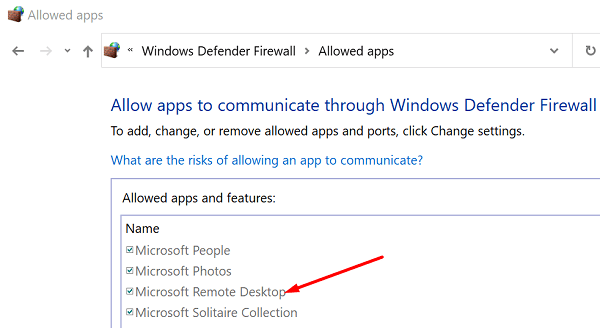
- Проверете опцията за отдалечен работен плот и запазете настройките.
Уверете се, че сте упълномощили Microsoft Remote Desktop за достъп до вашия MacBook. За инструкции стъпка по стъпка отидете на Страница за поддръжка на Apple.
Отворете порт 3389
Уверете се, че порт 3389 е отворен както на вашите компютри с Windows, така и на Mac. Освен това се уверете, че вашият рутер е конфигуриран да препраща порта на отдалечения работен плот 3389.
На вашия Mac отидете на Мрежова помощна програма, изберете Сканиране на портове, и тогава Тествайте само портове между 3389 и 3389.
В Windows следвайте стъпките по-долу, за да отворите порт 3389:
- Тип Защитна стена на Windows в лентата за търсене на Windows Start.
- Изберете Защитна стена на Windows Defender с разширени настройки.
- След това отидете на Входящи правила, и щракнете върху Ново правило.
- Отидете на Порт, натиснете Напред и изберете TCP или UDP.
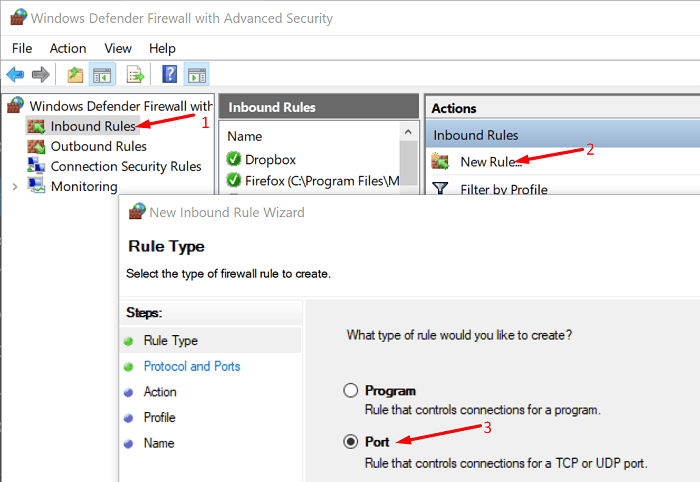
- Щракнете върху Специфични локални портове и въведете номера на порта 3389.
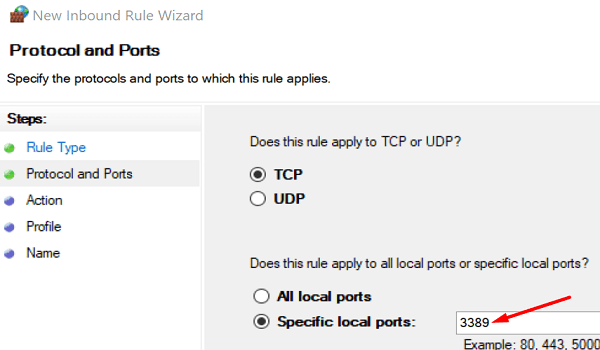
- Натиснете Напред и щракнете Разрешете връзката.
- Изберете типовете мрежи, които искате да използвате, наименувайте правилото и натиснете завършек.
Изтриване на временни файлове на отдалечен работен плот
Изтрийте временните файлове на отдалечения работен плот от групови контейнери, рестартирайте приложението и проверете резултатите.
- Излезте от приложението за отдалечен работен плот и стартирайте Finder.
- Отидете на Групови контейнери.
- Щракнете с десния бутон върху UBF8T346G9.com.microsoft.rdc запис и изберете Преместете в кошчето.
- Рестартирайте вашия Mac и PC и проверете дали грешката е изчезнала.
Преинсталирайте отдалечения работен плот на Microsoft
Ако проблемът продължава, деинсталирайте отдалечения работен плот и рестартирайте вашия Mac. Изтеглете ново копие на приложението от App Store, настройте отдалечената връзка и проверете резултатите.
Заключение
За да коригирате кода за грешка на отдалечения работен плот на Microsoft 0x204, редактирайте настройките за отдалечена връзка. Вместо да въвеждате името на вашия компютър, въведете неговия IP адрес. Освен това редактирайте настройките на защитната си стена, за да разрешите връзки с отдалечен работен плот и да отворите порт 3389. Ако проблемът продължава, изтрийте временните файлове на отдалечения работен плот от Mac и инсталирайте отново приложението. Кое от тези решения работи за вас? Уведомете ни в коментарите по-долу.